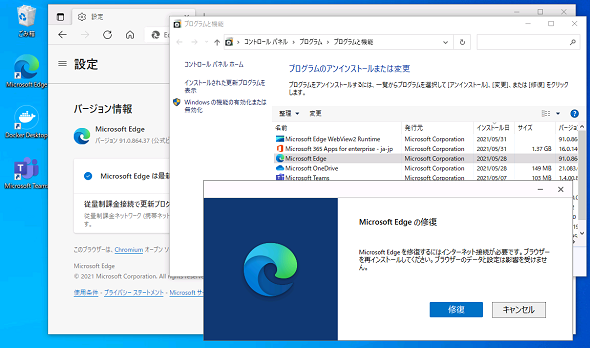本当にできるのか? Windows 10のMicrosoft Edgeのバージョンをロールバックする方法:山市良のうぃんどうず日記(211)
2021年3月、Windows 10標準のブラウザだったEdgeHTML版の「Microsoft Edge」のサポートが終了し、4月以降、サポート期間中の半期チャネル(SAC)のWindows 10から削除され、Chromium版の新しいMicrosoft Edgeに置き換わりました(まだインストールされていなかった場合)。新しいMicrosoft Edgeは、常に最新バージョンに更新され、アンインストールはできません。通常の方法ではその通りなのですが、実は、アンインストールできなくもありません。
この記事は会員限定です。会員登録(無料)すると全てご覧いただけます。
新しいMicrosoft Edgeをアンインストールしたい理由
以下の連載記事では、「Microsoft Edge」安定版の最新バージョンに更新したところ、あるWebベースのアプリの一機能が「予期しないエラー」を多発するようになったと書きました。記事では、このような問題に素早く対処できるように、複数のモダンブラウザをクライアントで使用可能にしておくことをお勧めしました。
- 業務継続性確保のために、モダンブラウザ二刀流のススメ(連載:企業ユーザーに贈るWindows 10への乗り換え案内 第103回)
記事では、「システムの復元」またはバックアップからの復旧以外にMicrosoft Edgeのバージョンをロールバックする方法はないとも書きました。
本稿では、システムの復元やバックアップからの復旧に頼らない、Microsoft Edgeのバージョンのロールバックが成功したので紹介します。決して一般ユーザー向けの手順ではありません。企業が業務継続のために、緊急避難的、一時的にバージョンをロールバックしたいという場合の参考にしてください。
個人の環境の場合、ロールバックしてもMicrosoft Edgeの自動更新機能ですぐに問題のバージョンに更新されてしまいます。企業はMicrosoft Edgeの自動更新を止めることはできますが、その場合、新しいバージョンで修正済みのセキュリティ問題を放置することになります。
レジストリ内のMicrosoft Edgeのアンインストール情報を使用する
現在の「Windows 10」では、コントロールパネルの「プログラムと機能」→「プログラムのアンインストールまたは変更」から、Microsoft Edgeのインストール変更(修復)ができますが、アンインストールオプションは表示されません(画面1)。また、Microsoft Edgeの古いバージョンのインストーラーをダウンロードして上書きインストールしようとしても、Windowsインストーラーのエラー("There is a problem with this Windows Installer package. ……")で失敗します。
このように、標準的な方法でMicrosoft Edgeをアンインストールする手段は用意されていません。しかしながら、レジストリに登録されているMicrosoft Edgeのアンインストール情報を用いれば、アンインストールできることを確認できました。
Microsoft Edgeのアンインストール情報は以下のレジストリキー(x64版とx86版で場所が異なります)にある「UninstallString」および「UninstallArguments」値で確認できます。64bit(x64)版と32bit(x86)版で異なる場所に格納されています。
x64版の場合
- Microsoft Edge:HKEY_LOCAL_MACHINE\SOFTWARE\WOW6432Node\Microsoft\EdgeUpdate\ClientState\{56EB18F8-B008-4CBD-B6D2-8C97FE7E9062}
- Microsoft Edge WebView 2 Runtime:HKEY_LOCAL_MACHINE\SOFTWARE\WOW6432Node\Microsoft\EdgeUpdate\ClientState\{F3017226-FE2A-4295-8BDF-00C3A9A7E4C5}
x86版の場合
- Microsoft Edge:HKEY_LOCAL_MACHINE\SOFTWARE\Microsoft\EdgeUpdate\ClientState\{56EB18F8-B008-4CBD-B6D2-8C97FE7E9062}
- Microsoft Edge WebView 2 Runtime:HKEY_LOCAL_MACHINE\SOFTWARE\Microsoft\EdgeUpdate\ClientState\{F3017226-FE2A-4295-8BDF-00C3A9A7E4C5}
なお、「Microsoft Edge WebView 2 Runtime」は、「Microsoft 365」アプリなどが使用するランタイムであり、インストールされていない(レジストリが存在しない)場合があります。「Microsoft Edge WebView 2 Runtime」がインストールされているかどうかは、コントロールパネルの「プログラムのアンインストールまたは変更」の一覧で確認できます。
管理者として開いたコマンドプロンプトまたはPowerShellウィンドウで「UninstallString」値のコマンドラインに続けて、「UninstallArguments」値のパラメーターを付けて実行することで、Microsoft EdgeとMicrosoft Edge WebView 2 Runtime(インストールされている場合)をアンインストールできました(画面2)。
また、以下のPowerShellコマンドラインを管理者として実行することでも、x64版用のMicrosoft EdgeとMicrosoft Edge WebView 2 Runtimeをアンインストールできるでしょう(画面3)。x86版の場合は「WOW6432Node\」の部分をカットすることで対応可能です。
# Uninstall Microsoft Edge
$uninstallcmd = (Get-ItemProperty "HKLM:\SOFTWARE\WOW6432Node\Microsoft\EdgeUpdate\ClientState\{56EB18F8-B008-4CBD-B6D2-8C97FE7E9062}" -ErrorAction SilentlyContinue).UninstallString
$uninstallarg = (Get-ItemProperty "HKLM:\SOFTWARE\WOW6432Node\Microsoft\EdgeUpdate\ClientState\{56EB18F8-B008-4CBD-B6D2-8C97FE7E9062}" -ErrorAction SilentlyContinue).UninstallArguments
Start-Process -FilePath $uninstallcmd -ArgumentList $uninstallarg -wait
# Uninstall Microsoft WebView 2 Runtime
$uninstallcmd = (Get-ItemProperty "HKLM:\SOFTWARE\WOW6432Node\Microsoft\EdgeUpdate\ClientState\{F3017226-FE2A-4295-8BDF-00C3A9A7E4C5}" -ErrorAction SilentlyContinue).UninstallString
$uninstallarg = (Get-ItemProperty "HKLM:\SOFTWARE\WOW6432Node\Microsoft\EdgeUpdate\ClientState\{F3017226-FE2A-4295-8BDF-00C3A9A7E4C5}" -ErrorAction SilentlyContinue).UninstallArguments
if ([string]::IsNullOrEmpty($uninstallcmd)){
Start-Process -FilePath $uninstallcmd -ArgumentList $uninstallarg -wait
}
なお、「アンインストールしてもよろしいですか?」ダイアログボックスに応答する必要があるので、PowerShellスクリプトでバッチ的に実行するのではなく、コマンドラインを1行ずつ実行してください(動作保証するものではありません、ご利用は自己責任で)。
古いバージョンのMicrosoft Edgeをインストールする
Microsoft Edgeの現在のバージョンをアンインストールしたら、以下のサイトからロールバックしたいバージョンのMicrosoft Edgeのインストーラーをダウンロードし、インストールします。これでMicrosoft Edgeのバージョンのロールバックは完了です(画面4)。
- ビジネス向けMicrosoft Edgeのダウンロード(日本マイクロソフト)
Microsoft Edgeの自動更新をストップする(ドメイン環境のみ)
Microsoft Edgeを実行するWindows 10デバイスがActive Directoryドメインに参加している、またはAzure Active Directory(Azure AD)ドメインに参加している場合は、「グループポリシー」または「ローカルコンピューターポリシー」にある以下のポリシーを設定することで、Microsoft Edgeの自動更新を無効化できます(画面5)。
- コンピューターの構成\管理用テンプレート\Microsoft Edge の更新\アプリケーション
- 更新ポリシーのオーバーライドの既定値:更新を無効にする
 画面5 画「更新ポリシーのオーバーライドの既定値」ポリシーは、Active DirectoryドメインまたはAzure ADドメインに参加するデバイスに適用可能なものであり、それ以外の場合は無視される
画面5 画「更新ポリシーのオーバーライドの既定値」ポリシーは、Active DirectoryドメインまたはAzure ADドメインに参加するデバイスに適用可能なものであり、それ以外の場合は無視されるこのポリシー設定の前提は、Active DirectoryドメインまたはAzure ADドメインに参加しているデバイスであることに注意してください。ドメインに参加していないデバイスでこのポリシーを設定しても、Microsoft Edgeの「設定\Microsoft Edgeについて」(edge://settings:help)ページには「更新ポリシーは構成されていますが、このデバイスはドメインに参加していないため、無視されます」と表示され、自動更新は止まりません。インターネットアクセスが有効であれば、すぐに最新バージョンのチェックと更新のインストールが行われます。
筆者紹介
山市 良(やまいち りょう)
岩手県花巻市在住。Microsoft MVP:Cloud and Datacenter Management(2020-2021)。SIer、IT出版社、中堅企業のシステム管理者を経て、フリーのテクニカルライターに。Microsoft製品、テクノロジーを中心に、IT雑誌、Webサイトへの記事の寄稿、ドキュメント作成、事例取材などを手掛ける。個人ブログは『山市良のえぬなんとかわーるど』。近著は『Windows版Docker&Windowsコンテナーテクノロジ入門』(日経BP社)、『ITプロフェッショナル向けWindowsトラブル解決 コマンド&テクニック集』(日経BP社)。
関連記事
 Windows 10 バージョン1909以降の機能更新プログラム、これに注意しないと「ハマる」
Windows 10 バージョン1909以降の機能更新プログラム、これに注意しないと「ハマる」
ここ数カ月、Windows 10の機能更新プログラムおよびISOメディアを使用したバージョンアップグレードに関して、特定の条件下で発生する既知の問題が明らかになっています。企業のクライアントPCのバージョンアップグレードを今計画している場合は、影響を受けないように注意してください。 2021年にサポートが終了するMicrosoft製品まとめ
2021年にサポートが終了するMicrosoft製品まとめ
前回(第90回)は、Windows 10とMicrosoft Office製品について、2021年以降のサポートライフサイクルを再確認しました。今回は視点を変えて、2021年内にサポートが終了するMicrosoftの製品/技術についてまとめます。 【速報】Windows 10 October 2020 Update(バージョン20H2)が正式リリースに
【速報】Windows 10 October 2020 Update(バージョン20H2)が正式リリースに
Windows 10の最新バージョン「Windows 10 October 2020 Update(バージョン20H2)」が正式にリリースされました。Windows Updateを通じて段階的にロールアウトされるため、全てのPCで利用可能になっているわけではありません。案内が来るのを気長にお待ちください。 Windows 10におけるレガシーSMBプロトコルに関する重要な変更とSMB v3新機能まとめ
Windows 10におけるレガシーSMBプロトコルに関する重要な変更とSMB v3新機能まとめ
Windows 10およびWindows Server 2016以降、レガシーなSMB(SMB v1やSMB v2)の扱いについて、既定の動作に幾つか重要な変更が行われています。Windows 10やWindows Server 2016以降への移行時、または機能更新プログラムによる新バージョンへのアップグレードのタイミングで、以前のWindowsネットワークになかった挙動に遭遇した場合は、変更点を確認してみてください。
Copyright © ITmedia, Inc. All Rights Reserved.